L’errore 920 sul Play Store di Android può essere causato da diversi fattori. Di seguito sono elencate alcune delle possibili cause:
- Troppo carico sulla connessione dati:
- Cache non pulita: la cache del Play Store può accumulare dati inutili nel tempo, che possono ostacolare la connessione. Per risolvere questo problema, è possibile pulire la cache del Play Store andando nelle impostazioni del dispositivo, selezionando “App”, cercando il Play Store e selezionando “Cancella cache”.
- Connessione di rete non stabile: se la connessione di rete non è stabile o è lenta, potrebbe causare l’errore 920 sul Play Store. Per risolvere il problema, è possibile provare a connettersi a una rete Wi-Fi più stabile o a utilizzare una connessione dati mobile più veloce.
quando si scaricano o si aggiornano molte applicazioni contemporaneamente, la connessione dati può essere sovraccaricata. Questo può portare all’errore 920 sul Play Store. Per risolvere il problema, è consigliabile ridurre il numero di applicazioni da scaricare o aggiornare contemporaneamente.
Se volete continuare a leggere questo post su "[page_title]" cliccate sul pulsante "Mostra tutti" e potrete leggere il resto del contenuto gratuitamente. ebstomasborba.pt è un sito specializzato in Tecnologia, Notizie, Giochi e molti altri argomenti che potrebbero interessarvi. Se desiderate leggere altre informazioni simili a [page_title], continuate a navigare sul web e iscrivetevi alle notifiche del blog per non perdere le ultime novità.
Queste sono solo alcune delle possibili cause dell’errore 920 sul Play Store di Android. Se il problema persiste, potrebbe essere necessario contattare il supporto tecnico di Android per ottenere ulteriori assistenza.
Perché non mi installa più le app?
Ci possono essere diverse ragioni per cui non riesci più a installare le app sul tuo dispositivo. Una possibile spiegazione potrebbe essere la presenza di limitazioni regionali. Alcune app potrebbero essere disponibili solo in determinati paesi e non possono essere scaricate in Italia a causa di una scelta fatta dagli sviluppatori. In questo caso, non c’è molto che puoi fare se non cercare alternative simili o utilizzare una VPN per cambiare la tua posizione virtuale.
Un’altra possibile spiegazione potrebbe essere l’incompatibilità dell’app con il tuo dispositivo. Ad esempio, potrebbe essere che l’app sia stata realizzata solo per tablet e non può essere installata sul tuo smartphone. In questo caso, dovrai cercare versioni alternative dell’app o eventualmente considerare l’acquisto di un dispositivo compatibile se l’app è fondamentale per te.
In generale, se non riesci a installare le app sul tuo dispositivo, è consigliabile controllare le specifiche del dispositivo e i requisiti dell’app per verificare la compatibilità. Inoltre, assicurati che il tuo dispositivo abbia abbastanza spazio di archiviazione disponibile per l’installazione dell’app. Se il problema persiste, potrebbe essere utile contattare il supporto dell’app o del tuo dispositivo per ricevere assistenza specifica.

Domanda: Come si fa a sbloccare il Play Store?
Per sbloccare il Play Store, puoi seguire questi passaggi:
1. Apri l’app Impostazioni del tuo dispositivo.
2. Tocca su “App e notifiche”, “Informazioni app” o “Mostra tutte le app”.
3. Cerca e tocca su “Google Play Store”.
4. Tocca su “Spazio di archiviazione”.
5. Tocca su “Svuota cache” per liberare spazio nella cache dell’app.
6. Tocca su “Cancella dati archiviati” e conferma l’operazione selezionando “Cancella tutti i dati” e poi “OK”.
Questo procedimento dovrebbe risolvere eventuali problemi di blocco del Play Store. Ricorda però che cancellando i dati dell’app, potresti perdere temporaneamente alcuni dati come le password salvate o le preferenze dell’app.
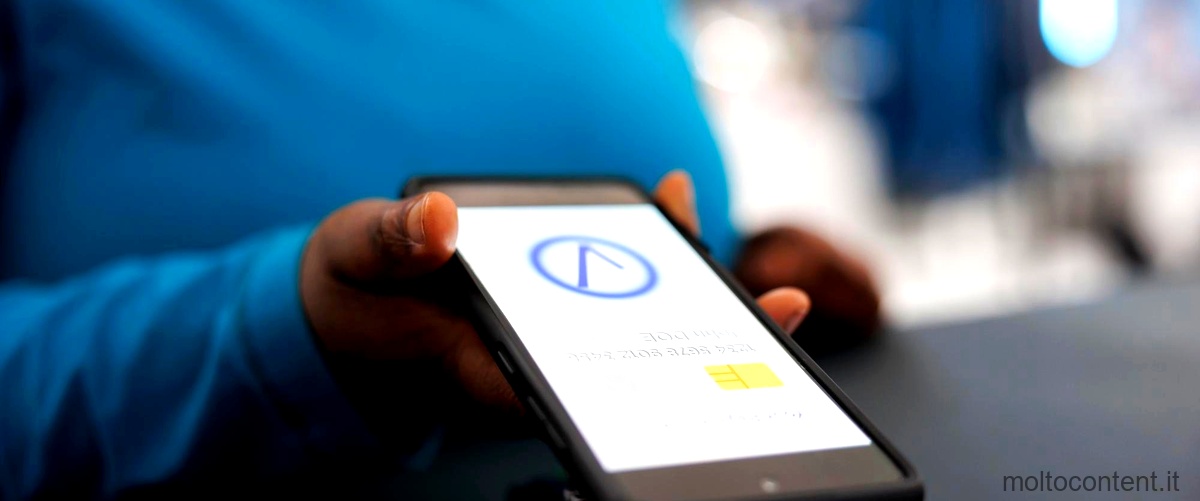
Domanda: Come si cancella la cache di Google Play?
Per cancellare la cache di Google Play sul tuo dispositivo Android, segui questi passaggi:
Passaggio 1: Apri l’app Impostazioni sul tuo telefono o tablet Android.
Passaggio 2: Tocca “App e notifiche” e quindi “Mostra tutte le app”.
Passaggio 3: Scorri verso il basso fino a trovare “Google Play Store” e tocca su di esso.
Passaggio 4: Tocca “Spazio di archiviazione”.
Passaggio 5: Tocca “Cancella dati”.
Passaggio 6: Riapri il Play Store e riprova a scaricare i contenuti.
Seguendo questi passaggi, cancellerai la cache di Google Play sul tuo dispositivo Android e potrai riprovare a scaricare i contenuti desiderati.

Come si fa ad aggiornare Google Play Store?
Come aggiornare il Google Play Store
- Apri l’app Google Play Store.
- In alto a destra, tocca l’icona del profilo.
- Tocca Impostazioni > Informazioni > Versione del Play Store.
- Riceverai un messaggio che ti comunica se il Play Store è aggiornato. Tocca OK.
Passaggio 1: assicurati che la piattaforma Google Play Services sia aggiornata
- Apri l’app Impostazioni sul tuo telefono o tablet Android.
- Tocca App e notifiche > Mostra tutte le app.
- Scorri verso il basso e tocca Google Play Services.
- Scorri verso il basso e tocca Dettagli app.
- Tocca Aggiorna o Installa.
Cosa fare se Play Store non funziona?
Passaggi di base per la risoluzione dei problemi
Se il Play Store non funziona correttamente sul tuo dispositivo Android, ci sono alcuni passaggi di base che puoi seguire per risolvere il problema.
1. Verifica di avere una connessione dati mobili o Wi-Fi stabile: Assicurati che il tuo dispositivo sia connesso a una rete dati mobile o Wi-Fi stabile. Se hai una connessione debole o intermittente, potresti riscontrare problemi nel caricamento del Play Store.
2. Controlla lo spazio di archiviazione: Assicurati di avere abbastanza spazio di archiviazione sul tuo dispositivo per scaricare e installare le app dal Play Store. Se lo spazio di archiviazione è insufficiente, potresti riscontrare problemi nel caricamento o nell’aggiornamento delle app.
3. Controlla gli aggiornamenti di sistema di Android: Assicurati di avere l’ultima versione del sistema operativo Android installata sul tuo dispositivo. Gli aggiornamenti di sistema possono risolvere problemi noti e migliorare la compatibilità con il Play Store.
4. Chiudi e riapri il Play Store: Prova a chiudere completamente il Play Store e riaprilo. Per fare ciò, vai nelle impostazioni del tuo dispositivo, trova l’app Play Store e tocca “Forza arresto”. Dopo averlo chiuso, riapri il Play Store per vedere se il problema è stato risolto.
5. Disinstalla e reinstalla gli aggiornamenti di Play Store: Se il Play Store continua a non funzionare, puoi provare a disinstallare gli aggiornamenti dell’app e quindi reinstallarli. Vai nelle impostazioni del tuo dispositivo, trova l’app Play Store, tocca “Disinstalla aggiornamenti” e conferma l’azione. Successivamente, riapri il Play Store e lascia che si aggiorni automaticamente.
6. Riavvia il dispositivo: Se tutti i passaggi precedenti non hanno risolto il problema, prova a riavviare il tuo dispositivo. Spegni completamente il dispositivo, attendi alcuni secondi e riaccendilo. Questo può aiutare a ripristinare il corretto funzionamento del Play Store.
Se dopo aver seguito questi passaggi il Play Store continua a non funzionare correttamente, potrebbe essere necessario contattare l’assistenza tecnica del tuo dispositivo o del Play Store per ulteriori assistenza e supporto.







